Comment réparer le code d’erreur de l’application Xbox 0x80048869 ou 0x80070002 sous Windows 11
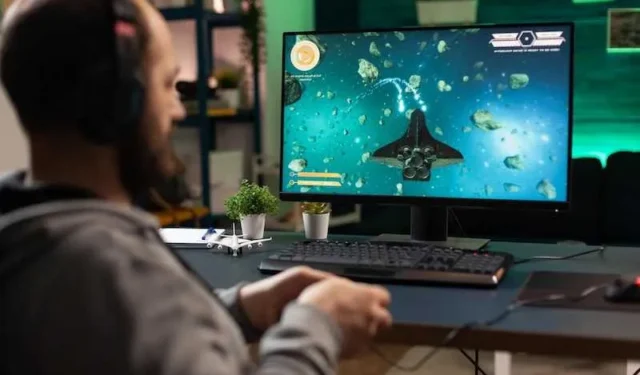
Avez-vous profité du Xbox Game Pass sur votre tout nouveau PC Windows 11 pour ensuite être interrompu par des codes d’erreur déroutants ? Ces longs nombres comme 0x80048869 et 0x80070002 peuvent sembler intimidants, mais les résoudre est généralement simple.
Ce guide expliquera la cause de ces erreurs d’application Xbox sur Windows 11 et vous guidera à travers les étapes pour remettre votre jeu opérationnel. Pas besoin de consulter des forums Microsoft énigmatiques ou de rester en attente avec l’assistance.
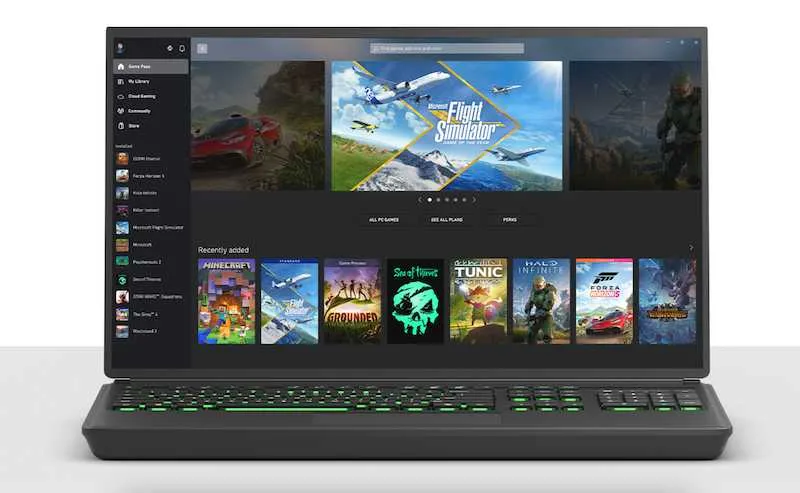
Qu’est-ce que le code d’erreur de l’application Xbox 0x80048869 sur un PC Windows 11 ?
L’erreur 0x80048869 apparaît généralement en cas de problème avec le compte Xbox ou Microsoft avec lequel vous êtes connecté à l’application Xbox. Voici quelques façons dont cela peut se produire :
- Vous avez récemment modifié l’adresse e-mail associée à votre compte Microsoft. L’application Xbox n’a peut-être pas encore synchronisé la modification, ce qui entraîne des problèmes d’authentification.
- Les informations d’identification de votre compte Microsoft sont mal saisies dans l’application Xbox. Vérifiez que votre e-mail/mot de passe est correct à 100 %.
- Votre compte Xbox/Microsoft a été temporairement signalé ou restreint, perturbant la connexion de l’application Xbox.
Heureusement, cette erreur peut souvent être corrigée par une simple réauthentification ou une réinstallation de l’application.
Dépanner le code d’erreur de l’application Xbox 0x80048869 sur un PC Windows 11
Suivez ces étapes de dépannage pour l’erreur 0x80048869 :
- Si vous avez récemment modifié l’adresse e-mail de votre compte Microsoft, rétablissez-la ou revérifiez la modification.
- Déconnectez-vous de l’application Xbox et reconnectez-vous avec les informations d’identification appropriées.
- Désinstallez et réinstallez complètement l’application Xbox depuis le Microsoft Store.
- Essayez de vider le cache/les données stockées pour l’application Xbox et le Windows Store.
- Effectuez un redémarrage après avoir apporté des modifications pour actualiser les connexions.
OFFRE DU JOUR : Superbes trouvailles sur le dernier PC Windows 11 disponible si vous en achetez un aujourd’hui sur Amazon ou Walmart !
Comprendre le code d’erreur de l’application Xbox 0x80070002 sur un PC Windows 11
Cette erreur est plus générique et indique un problème de contenu avec l’application Xbox, plutôt qu’un problème de compte. Les causes potentielles comprennent :
- Problèmes spécifiques à un jeu que vous essayez de lancer via l’application Xbox.
- Fichiers corrompus ou installation incomplète des jeux.
- Problèmes dans les services Xbox sur votre appareil Windows.
- Conflits avec d’autres applications/logiciels comme les antivirus ou les VPN.
Façons de résoudre le code d’erreur de l’application Xbox 0x80070002 sur un PC Windows 11
Quelques étapes de dépannage pour le code d’erreur 0x80070002 :
- Consultez les sites d’assistance pour tout problème connu avec le jeu. Installez tous les correctifs disponibles.
- Désinstallez et réinstallez les composants de l’application Xbox et des services de jeux.
- Vérifiez l’intégrité des fichiers de jeu via le menu de dépannage de l’application Xbox.
- Essayez d’installer le même jeu via un autre magasin comme EA Desktop ou Steam.
- Désactivez temporairement les logiciels antivirus ou VPN qui pourraient être en conflit.
- Réinitialisez Windows 11 sans supprimer de fichiers pour actualiser le système.
Bien qu’il soit un peu difficile d’identifier la cause première, quelques essais et erreurs résolvent généralement les codes d’erreur 0x80048869 et 0x80070002 sur l’application Xbox. Utilisez les correctifs ci-dessus pour remettre votre jeu Windows 11 sur la bonne voie.
À NE PAS MANQUER : Achetez votre nouveau PC Windows 11 et profitez dès maintenant des meilleures offres sur Amazon et Walmart !



Laisser un commentaire